本日もNavynotEをお読み頂き、ありがとうございます。NavY(@neibiiii)です。
今回は図形や線の一部を抜き取りたいとき等に使う「抜き取り」機能についてご紹介致します。
※こちらの記事では、Vectorworks2018年度版 Windows用を使用しています。
「抜き取り」の使い方
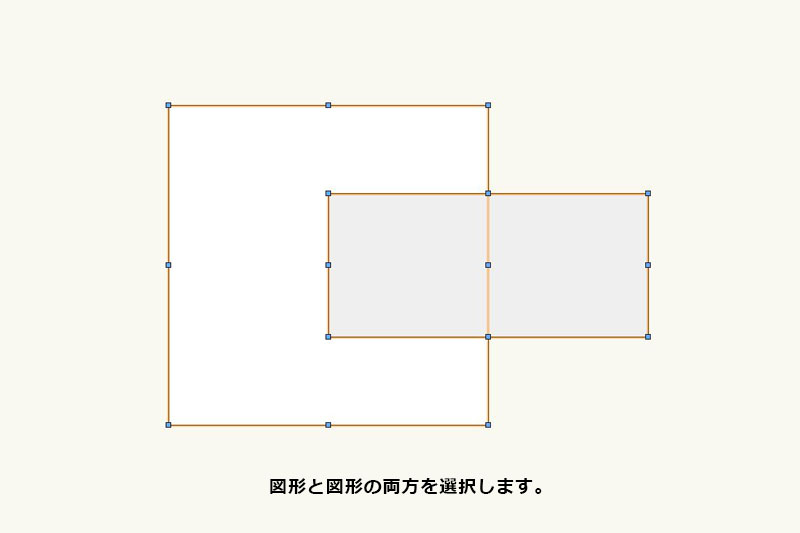
図形や線の上に図形を被せ、両方を選択した状態にします。
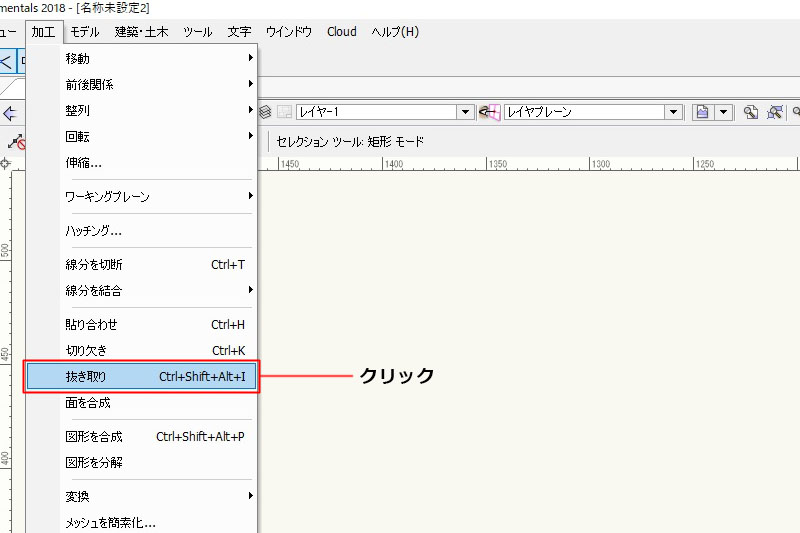
メニューバー→「加工」→「抜き取り」をクリックします。
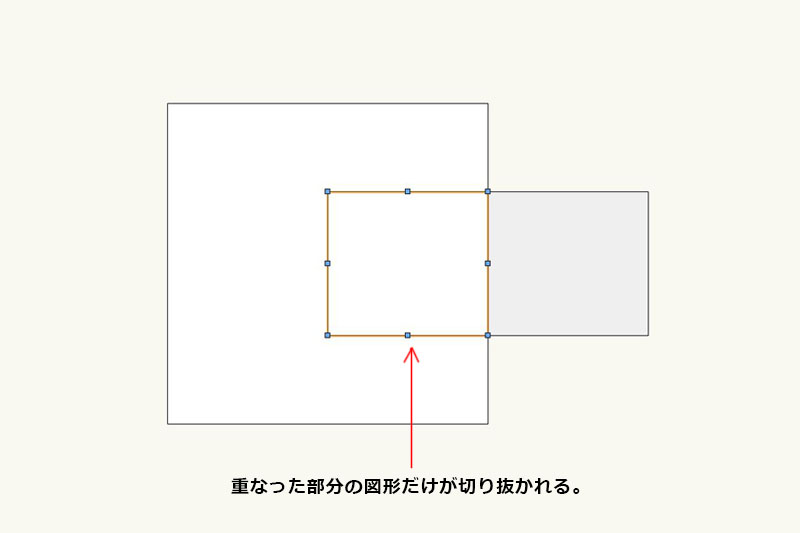
重なった図形や線が抜き取られます。オレンジ色に選択されている部分が実際に抜き取られた部分です。
上の画像は図形だけですが、線も抜き取ることができるので図面の一部を抜き取りたい時などに使うこともできます。
まとめ
ポイントとして、図や線がグループ化されていると「抜き取り」ができないので、グループの中に入るか、グループを解除してから「抜き取り」を使う必要があります。
使う頻度はさほど多くないのですが、時々使うことがあるので覚えておくと役立つ機能かなと思います。